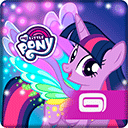随着ios 17的推出,apple music为苹果用户带来了更加丰富的音乐体验。作为苹果自带的音乐播放器,apple music不仅拥有庞大的音乐库,还支持创建个性化的歌单,让用户能够自由管理自己的音乐喜好。下面,我们就来详细了解一下在ios 17系统下,如何使用apple music创建个性化的歌单。
准备工作
首先,确保你的设备上已经安装了apple music应用,并且已经登录了你的apple id。打开apple music应用后,你会在主界面下方看到几个标签页,如“为你推荐”、“浏览”、“电台”等。这些标签页可以帮助你快速找到喜欢的音乐内容。
创建新歌单
1. 进入个人音乐库:
在apple music的主界面,点击右下角的“我的音乐”标签页,进入个人音乐库界面。这里会显示你的播放列表、艺术家、专辑等选项。
2. 选择播放列表:
在个人音乐库界面中,点击“播放列表”选项。如果你之前没有创建过播放列表,这里会显示一个空白的播放列表列表。如果你已经创建过播放列表,这里会显示你已经创建的所有歌单。
3. 新建播放列表:
在“播放列表”界面的右上角,你会看到一个“新建”按钮(通常是一个加号图标)。点击这个按钮,开始创建新的播放列表。
4. 命名播放列表:
在弹出的对话框中,为新播放列表命名。例如,“跑步专用”、“心情舒缓”等,这样方便日后查找和播放。命名完成后,点击“存储”按钮。
添加歌曲到歌单
1. 搜索添加:
使用apple music的搜索功能,找到你想要添加的歌曲或专辑。点击进入详情页,然后点击歌曲名称旁边的“添加”按钮(通常是一个加号图标)。在弹出的菜单中,选择你刚才创建的新播放列表。
2. 从现有播放列表中添加:
如果你已经在其他播放列表中有整理好的歌曲,可以直接从这些播放列表中将歌曲添加到新歌单中。进入现有播放列表,点击歌曲旁边的“更多”按钮(通常是三个点组成的图标)。在弹出的菜单中,选择“添加到播放列表”,然后选择你的新歌单。
3. 批量添加:
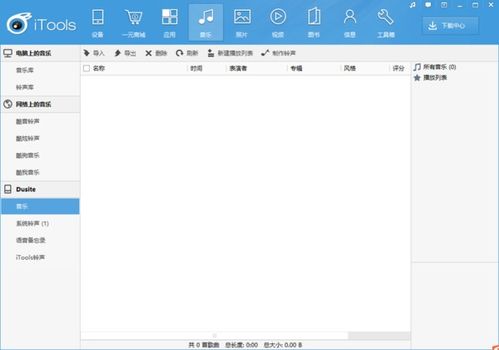
如果你想要一次性添加多首歌曲到歌单中,可以在搜索结果页或专辑详情页长按某首歌曲,进入多选模式。然后依次选择你想要添加的歌曲,最后点击底部的“添加到播放列表”按钮,选择你的新歌单。
管理歌单
1. 调整播放顺序:
在播放列表详情页中,你可以通过长按并拖动歌曲来调整它们的播放顺序。
2. 移除歌曲:
如果想要移除某首歌曲,只需点击歌曲旁边的“更多”按钮,然后选择“从播放列表中移除”。
3. 分享歌单:
apple music还支持分享功能,你可以将自己的歌单分享给朋友或发布到社交媒体上。在歌单详情页中点击右上角的“分享”按钮(通常是一个方框带一个箭头的图标),然后选择分享方式即可。
协作播放列表(高级功能)
对于ios 17.2或更高版本的用户,apple music还提供了协作播放列表的功能。这允许你邀请其他apple music用户一起添加、删除或重新排序歌曲。这是一种愉快轻松的方式来发现新音乐,为特定活动创建主题播放列表,或者与朋友和家人一起共享音乐的乐趣。
1. 打开协作功能:
在播放列表详情页中,点击右上角的“…”菜单,选择“协作”。然后,打开“批准协作者”按钮,点击“开始协作”。
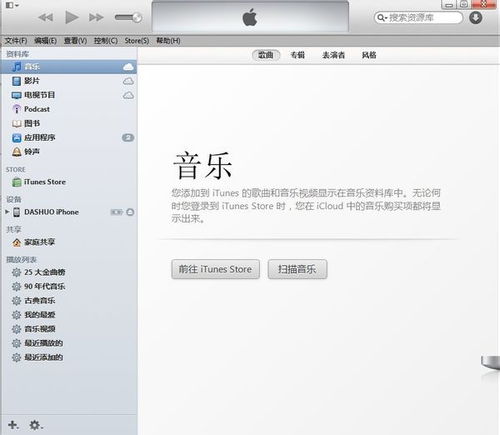
2. 分享协作链接:
从共享表中选择一个选项以共享协作链接。你可以点击“协作”按钮来添加人员,或者以链接形式分享播放列表的邀请,或使用二维码。
3. 管理协作者:
当收到新合作者的请求时,你可以点击绿色按钮接受请求并添加协作者,或者点击红色按钮拒绝请求并删除协作者。如果你想停止共享播放列表,可以点击“停止”。
通过以上步骤,你就可以在ios 17系统下的apple music中轻松创建和管理个性化的歌单了。无论是为了特定活动创建主题播放列表,还是与朋友和家人共享音乐的乐趣,apple music都能满足你的需求。快来试试吧,享受音乐带来的无限快乐!